Kako ukloniti obrazac s pametnog telefona?
Android platforma nudi mnogo načina za zaštitu vaših podataka. Jedna od njegovih najočiglednijih manifestacija je uzorak zaključavanja zaslona, poznat kao ključ uzorka. Pomoću njega možete postaviti prilično ozbiljan stupanj sigurnosti koji može spriječiti vanjske korisnike da pristupe vašim podacima.
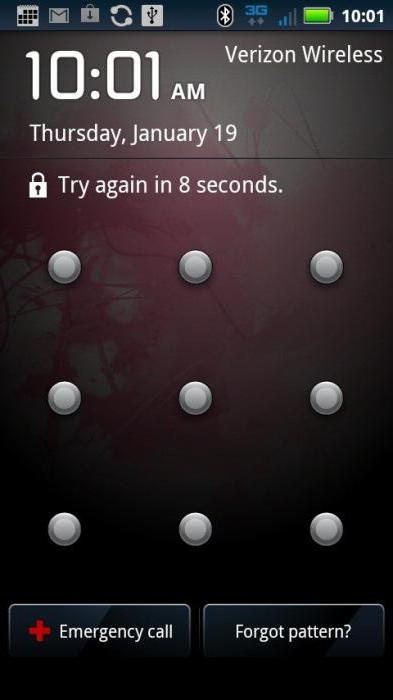
Kako to funkcionira?
Također možete povećati sigurnost telefona postavljanjem postavki zaključavanja odmah nakon što se zaslon isključi. Prema zadanim postavkama, većina uređaja konfigurirana je za razdoblje od dvije minute. To znači da možete koristiti telefon bez potrebe za unosom ključa prije isteka tog vremena. U određenim situacijama to može biti sigurnosna opasnost.
Te se postavke mogu konfigurirati na sljedeći način (imajte na umu da se koraci mogu razlikovati ovisno o vašem uređaju Android):
- pritisnite gumb "Izbornik";
- dodirnite karticu Postavke;
- kliknite "Položaj i sigurnost" - "Zaključavanje mjerača vremena";
- pomaknite se prema gore i odaberite "Kada je zaslon isključen".
Sada kada ste konfigurirali ovu konfiguraciju, trebat će vam ključ uzorka za korištenje telefona.
Zaključavanje je vrlo važno za one koji čuvaju osjetljive podatke ili osobne datoteke na svojim uređajima sa sustavom Android. To će vam pomoći da spriječite neovlašteno korištenje gadgeta, ali kada ga zaboravite, imat ćete problema.
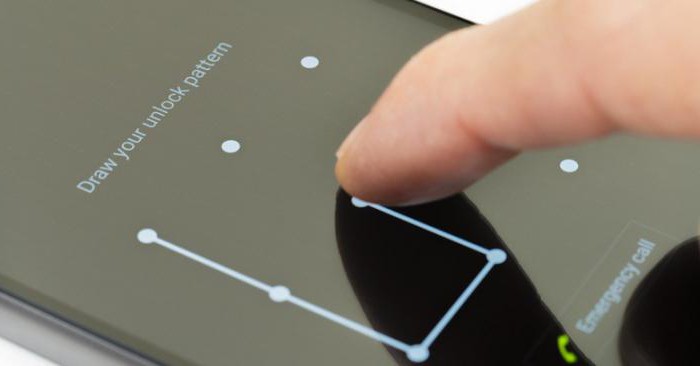
Što ako ste zaboravili ključ?
Ali što će se dogoditi ako nekako zaboravite ovaj ključ? To nije tako rijetko, osobito kod korisnika koji imaju više od jednog telefona u isto vrijeme, a svaki od njih ima različite tipke.
Srećom, programeri Android platforme razmišljali su o tome. Međutim, budite oprezni, morate imati vjerodajnice s Google računa s kojim je vaš pametni telefon sinkroniziran.
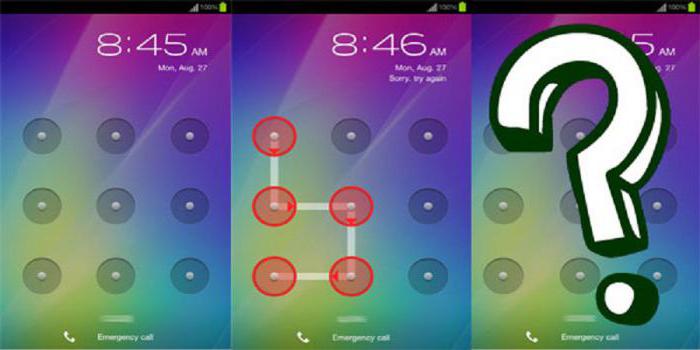
Kako ukloniti uzorak?
Pritisnite gumb za uključivanje na uređaju Android da biste otvorili zaključavanje zaslona i vidjeli uzorak. Na nekim telefonima trebat ćete pomaknuti klizač udesno prije nego što možete otići do uzorka.
Ako pet puta unesete ključ uzorka, upozoravat ćete se da ne možete otključati telefon i od vas će se tražiti da pokušate ponovno nakon 30 sekundi. Međutim, možete poslati hitni poziv čak i kada je zaslon zaključan pritiskom na odgovarajući gumb.
Prije 30 sekundi, pokušajte se vratiti na uzorak uzorka i vidjet ćete novi gumb u donjem desnom kutu zaslona. Tajmer će vam reći koliko sekundi imate prije nego što pokušate ponovno unijeti podatke. Ako se ne sjećate šifre, nemojte čekati ovo vrijeme. Kako ukloniti zaboravljeni uzorak?
Za otključavanje koristite Google račun
U pravilu, kada pokušavate pokupiti različite kombinacije i ne možete otključati telefon za pet pokušaja, na zaslonu se pojavljuje poruka koja prikazuje dva gumba "Next" i "Retry".
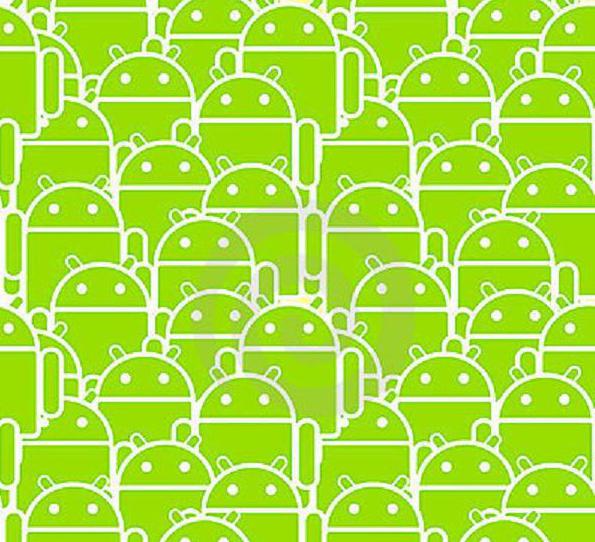
Kliknite "Dalje" i vidjet ćete dvije opcije za otključavanje telefona. Jedan od njih je odgovoriti na tajno pitanje, a drugi je pružiti informacije o vašem Google računu.
Većina korisnika ne prilagođava pitanje i odgovor. Ali ako ste napravili tu konfiguraciju, samo odgovorite na traženu kodnu riječ i brzo ćete otključati uređaj. U suprotnom odaberite opciju Google Računa i kliknite Dalje.
Sada unesite svoj korisničko ime i zaporku računa povezanog s vašim uređajem, a zatim kliknite "Prijava". Nakon toga morate odabrati novi uzorak. Sada možete otključati uređaj. Nacrtajte novi kôd, kliknite Nastavi, ponovno unesite i dobit ćete pristup uređaju.
Kao što je gore navedeno, za otključavanje telefona morate unijeti korisnički ID s kojim se prijavljujete u trgovinu Google Play. Ali postoji problem s tim.
Ako je uređaj zaključan i korištenje podataka na njemu je obustavljeno, možda se nećete moći povezati s internetom da biste ga otključali. Kako ukloniti zaboravljeni uzorak iz "Androida" u ovom slučaju?
Vraćanjem na tvorničke postavke
Ako se ne sjećate svojih identifikacijskih podataka u Googleu ili se ne možete sinkronizirati s internetom, morat ćete izvršiti hard reset telefona. Prvo, zapamtite da ova metoda briše sve vaše datoteke i aplikacije.
Kako ukloniti uzorak ako ste ga zaboravili? Samo isključite telefon sa sustavom Android i pričekajte nekoliko sekundi. Nakon što istovremeno držite sljedeće gumbe: povećajte glasnoću + glavnu tipku + gumb za uključivanje. To morate učiniti dok se telefon ne pokrene (ako vaš uređaj nema gumb Početna, samo držite tipke za glasnoću i napajanje).
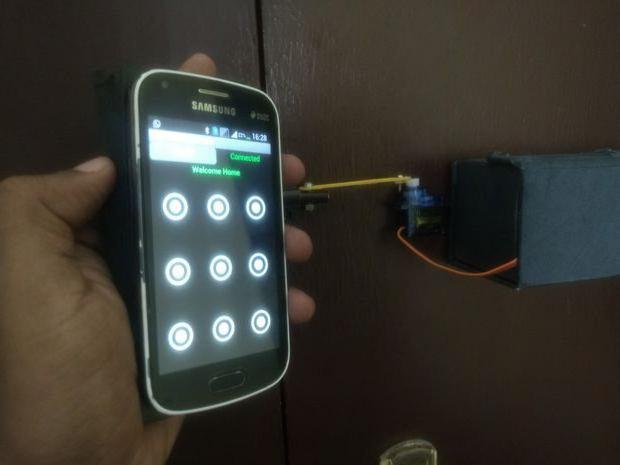
Čim dovršite ovaj korak, na zaslonu nalik DOS-u pojavit će se razne opcije. Pomoću tipke za glasnoću pomičite se gore i dolje, a zatim dođite do "Vraćanje tvorničkih postavki" ili "Izbriši sve korisničke podatke". Izbor će ovisiti o parametrima vašeg uređaja.
Nakon što kliknete na gornje postavke, pomaknite se dolje do "Ponovo pokrenite sustav sada" i pričekajte da se telefon ponovo pokrene. To je prilično jednostavan način za uklanjanje uzorka iz "Androida". Ali u isto vrijeme morate zapamtiti da će vaš uređaj biti vraćen u stanje u kojem ste ga kupili. To neće utjecati samo na podatke na memorijskoj kartici i ažuriranjima operativnog sustava.
Ostale opcije zaključavanja zaslona
Kako ukloniti uzorak ako ne želite izgubiti sve podatke na telefonu? Većina uređaja koji koriste Android OS 4.0 i noviju nude pet različitih sigurnosnih postavki za zaključavanje zaslona.
Osim crtanja uzorka, na zaslon možete priložiti otisak prsta, koristiti tehnologiju prepoznavanja lica ili unijeti PIN ili lozinku. Proizvođači uređaja mogu odrediti ove opcije s malo drugačijim nazivima, ali funkcionalnost bi trebala biti istog tipa za sve marke.
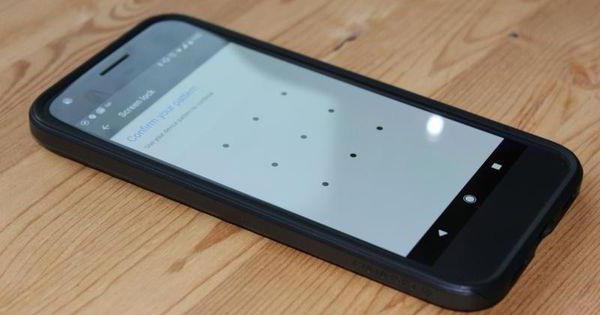
Sve ove sigurnosne mjere mogu blokirati neovlašteni pristup pametnom telefonu. Međutim, danas postoji nekoliko aplikacija koje mogu riješiti ovaj problem.
Zahvaljujući tim uslugama ne morate brinuti o tome kako ukloniti uzorak ili druge sigurnosne parametre. Najpoznatiji su sljedeći alati:
- dr.fone - Otključaj (Android);
- Android Multi Alat za uklanjanje uzoraka s Android alata.
Kako otključati uzorak pomoću dr.fone-unlock?
Pomoću ovog softvera za otključavanje telefona ne morate brinuti o gubitku podataka. Kako bi riješili problem kako ukloniti uzorak i ne izgubiti spremljene podatke, Wondershare programeri su izumili izvrstan Android alat pod nazivom dr.fone - Unlock. Ova usluga uklanjanja ključeva čini izvrstan posao otključavanja telefona bez gubitka podataka.
Ova aplikacija može ukloniti 4 vrste zaključavanja zaslona - uzorak, PIN, lozinku i skener otiska prsta. Nije potrebno tehničko znanje. Svaki korisnik može to riješiti.
Kako to učiniti?
Kako ukloniti uzorak s telefona? Najprije pokrenite dr.fone na računalu, a zatim kliknite "Otključaj". Ova značajka omogućuje pristup telefonu. Uzmite pametni telefon i spojite ga s računalom putem USB kabela, a zatim kliknite gumb "Start" da biste pokrenuli postupak.
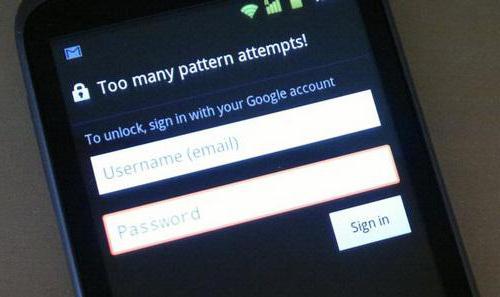
Sada morate uključiti Android telefon u načinu preuzimanja. Da biste to učinili, slijedite donje preporuke:
- Provjerite je li telefon isključen.
- Potrebno je istodobno pritisnuti i držati 3 gumba: smanjivanje glasnoće, Home i napajanje.
- Nakon toga idite na način preuzimanja pritiskom na tipku za povećavanje glasnoće.
Čim prijeđete na način preuzimanja, telefon će početi primati paket za oporavak. Morat ćete pričekati završetak ovog procesa. Nakon dovršetka preuzimanja primijetit ćete da je proces uklanjanja Android Pattern Lock automatski pokrenut. Ne brinite o svojim podacima na pametnom telefonu jer ih uklanjanje uzorka neće izbrisati. Nakon dovršetka postupka možete pristupiti uređaju.
Kako koristiti Android Multi Tool Android Remover?
Osim gore navedenog, postoji još jedan alat za brisanje ključa uzorka koji se zove Android Multi Tool. Ova usluga može izvršiti označavanje uzorka, kao i ukloniti razne vrste zaključavanja zaslona, kao što su zaporka, PIN kôd, prepoznavanje lica itd.
Ovaj alat radi bez gubitka datoteka na uređaju. Kako ukloniti obrazac iz Samsunga i drugih pametnih telefona koji koriste Android Multi Tool?
Preuzmite najnoviju verziju alata na računalo i pokrenite ga. Povežite telefon s računalom putem USB kabela. Nakon pokretanja alata Android Multi Tool na računalu vidjet ćete upute na zaslonu. Izgledaju kao brojevi za različite funkcije. Kliknite na stavku u kojoj želite izvršiti radnju.
Odabirom željene opcije vidjet ćete da je vaš telefon pokrenuo ponovno podizanje sustava. Pričekajte dok se ne pokrene automatski. Tada ga možete koristiti bez ikakvih problema.
Usporedba dvaju alata
U gore navedenim savjetima saznali ste za prekrasne alate za brisanje ključa uzorka - softver dr.fone i Android Multi Tool. Koje su njihove značajke?
Zajedničke značajke ovih usluga su sljedeće:
- u većini slučajeva brzo uklanjaju uzorak i pomažu protiv drugih zaključavanja zaslona bez brisanja datoteka u uređaju;
- s tim je alatima vrlo lako rukovati. Sučelje programa je jednostavno i jednostavno.
Međutim, Android Multi Tool može se činiti previše konfuzan za neiskusne korisnike, jer ova usluga nudi mnoge mogućnosti. Osim toga, u nekim slučajevima ne radi i ne otpušta bravu.
Također je vrijedno napomenuti da je Wondershare dr.fone prikladniji za Samsung uređaje. Ovaj je alat osmišljen za izvođenje neobičnih zadataka na uređajima ove marke.